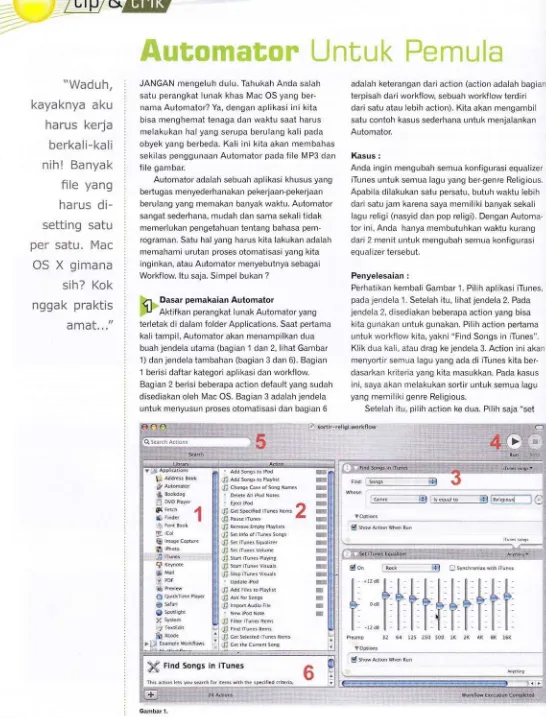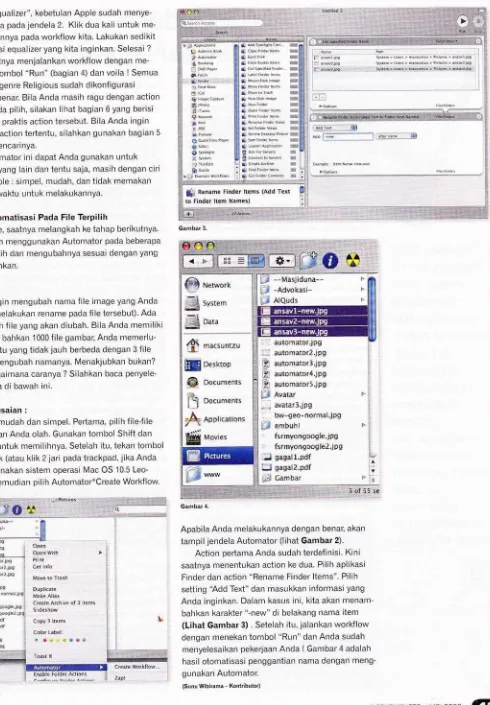MEI ?00s
JANGAN mengeluh dulu. Tahukah Anda salah satu perangkat lunak khas Mac OS yang
ber-nama Automator? Ya, dengan aplikasi ini kita bisa menghemat tenaga dan waktu saat harus melakukan hal yang serupa berulang kali pada obyek yang berbeda. Kali ini kita akan membahas sekilas penggunaan Automator pada {ile MP3 dan
f ile gambar.
Automator adalah sebuah aplikasi khusus yang be rtu gas m enyede rhanakan peke rjaan -pekerjaan berulang yang memakan banyak waktu. Automator sangat sederhana, mudah dan sama sekali tidak memerlukan pengetahuan tentang bahasa pem-rograman. Satu hal yang harus kita lakukan adalah memahami urutan proses otomatisasi yang kita inginkan, atau Automator menyebutnya sebagai
Workflow ltu saja. Simpel bukan ?
41
u
Dasar pemakaian AutomatorAktifkan perangkat lunak Automator yang terletak di dalam folder Applications. Saat pedama kali tampil, Automator akan menampilkan dua buah jendela utama (bagian 1 dan 2,lihat Gambar '1) dan jendela tambahan (bagian 3 dan 6). Bagian
1 berisi daftar kaiegori aplikasi dan workflow. Bagian 2 berisi beberapa action default yang sudah disediakan oleh Mac OS. Bagian 3 adalah jendela untuk menyusun proses otomatisasi dan bagian 6
adalah keterangan dari action (action adalah bagian
terpisah dari workflow, sebuah workflow terdiri dari satu atau lebih action). Kita akan mengambil satu contoh kasus sederhana untuk menjalankan Automator.
Kasus:
Anda ingin mengubah semua konfigurasi equalizer
iTunes untuk semua lagu yang ber-genre Religious.
Apabila dilakukan satu persatu, butuh waktu lebih dari satu jam karena saya memiliki banyak sekali
lagu religi (nasyid dan pop religi). Dengan Automa-tor ini,
Anda
hanya membutuhkan waktu kurang dari 2 menii untuk mengubah semua konfigurasi equalizer tersebut.Penyelesaian :
Perhatikan kembali Gambar'1 . Pilih aplikasi iTunes,
pada jendela 1. Setelah itu, lihat jendela 2. Pada
jendela 2, disediakan beberapa action yang bisa kita gunakan untuk gunakan. Pilih action pedama untuk workflow kita, yakni "Find Songs in iTunes".
Klik dua kali, atau drag ke jendela 3. Action ini akan
menyortir semua lagu yang ada di iTunes kita
ber-dasarkan kriteria yang kita masukkan. Pada kasus ini, saya akan melakukan sortir untuk semua lagu
yang memiliki genre Religious.
Setelah itu, pilih action ke dua. Pilih saja "set
i_^- ""..l-.-" "-. -.r --
-Kd
yd
Kilyd
d KLJhan
ic
Vpria
"-'J-^;L.
I c)-^,,-:,
nl.,
vann
I *'"JL--.,^ -Ji
eoi-finn c:rfi
rJULLr: r:J J9LU
^^- --{.,,
nn^^
t."'
/1C v
*!*-^-!" r,s:,u
^^^*l-
^*^1,&;-irggdK
pr dKLrb
-",-.-L 1f gl I iUL. r r
find:
+--
-S----*---.:j
'6;
----E .,'.wtu;---@
i"Gru-iil.;i-*."lfl,
d shos Artion ffien Run
S o" R;:'k'' '''''''''' '''4]
- sya(l,onizr airh itLn-!
$
l'?oBf
I r t [ [ [ f
$
f
I t tr.L
I
stu&*.L
r&
oonr
g
T
P.toA&FFT-$
tttt*
tlFtf
l
_r t I I r I t t t
ii
-r2dBr x t r r
x- I I I
tPreimp ll 64 ll5 ?50 500 lK ZK 4K 8K lEH
? Optidrs C lo,.,r. d. ,i
Epr'{a$ons ffi Add Songl ro;pod {:F.l
L Addr€si Book ffij ,1 ,laO Sorc, ro rrvr,*- t&..., $ Automator l$l fj c,unsu cou*
"l ss*q Namer l111ll11l!
.& Bookdo* i$l . n*uro n1 iruc ru..*t *l;gl1nit
I ovo rtayer lflll . riect:ma fr ttt,$!
#;'''- '4
[$l, ;;';;-.'r,n",n".'
p
l;;:
1 . naer E
Nfl ,,1 paure irure. & :.,fi1"{ : coar Book
f{i , nerm amrtv rrrrr,srs SS ,!
=
c" Fl ,: scrt.too'-urclso'rr "rhl.l
€tmase caFr{re tgii ,;F ser;Tsne5 Eqlat:"er
f. eno's [{l r. r"r ,-."". v".nc H !:
fi 'Tuilcr hi -. j sriil rrul"! prry,i! Ft,1
S Kevnote lgl liii stsil iruner visuats llllll{if
lgl ualt Slj .$ stop irunu. virr.lr ttttltltti :}l FDr f&li . upoate ipoa g&ilm
.'iii pretiew fgli ::t3 aaa Fiie5 ro Flaytilt *lliill
* e!'ckr,re nJ?€r
f$l] ;$ *k ror soros
@ sitar. lg:i ii ImsofrAud;oflre {ibii
{3 spotiisht 19fr , New iFod ^-dre *gl
X sY5len te] J3 Filler iTunes tr{H5
:.'? TextEdit l;J iil rinA runer Uem:
fu xcoae -f | 1$ cet :etctet trunuu ttu*,
u li-rxamnte woreno*r ,i I ,$ i"r *. aurr4nr sonq t;
$
Find songs iniTunes
6.
Gffii
[image:2.595.23.569.25.743.2]ThiE a{tiou hts y$d iE*r(h for items silh tft 3te{ii:ed criteria,
Gambar 1.
INFOKOMPUTER . ME 2OOB
i r,rlillll*"1:]*li
lffir
l1ll
iTunes equalizer", kebetulan Apple sudah menye-diakannya pada jendela
2.
Klik dua kali untukme-masukkannya pada work{low kita. Lakukan sedikit konfiguasi equalizer yang kita inginkan. Selesai ?
Oke, saatnya menjalankan workflow dengan
me-mencet tombol "Run" (bagian 4) dan voila ! Semua lagu ber-genre Religious sudah dikonfigurasi dengan benar. Bila Anda masih ragu dengan action yang Anda pilih, silakan lihat bagian 6 yang berisi
petunjuk prakiis action tersebut. Bila Anda ingin mencari action tertentu, silahkan gunakan bagian 5
untuk mencarinya.
Automator ini dapat Anda gunakan untuk aplikasi yang lain dan tentu saja, masih dengan ciri khas Apple : simpel, mudah, dan tidak memakan banyak waktu untuk melakukannya.
61
Otomatisasi Pada File TetpilihJ-f
Oke, saatnya melangkah ke tahap berikutnya. Kita akan menggunakan Automator pada beberapa file terpilih dan mengubahnya sesuai dengan yang kita inginkan.Kasus :
Anda ingin mengubah nama file image yang Anda
miliki (melakukan rename pada file tersebut). Ada tiga buah file yang akan diubah. Bila Anda memiliki
100 atau bahkan 1000 {ile gambar, Anda memerlu-kan waktu yang tidak jauh berbeda dengan 3 file untuk mengubah namanya. Menakjubkan bukan? Lalu bagaimana caranya ? Silahkan baca penyele-saiannya di bawah ini.
Penyelesaian :
Sangat mudah dan simpel. Pertama, pilih file-file yang akan Anda olah. Gunakan tombol Shift dan mouse untuk memilihnya. Setelah itu, tekan tombol
Ctrl+klik (atau klik 2 jari pada trackpad, jika Anda menggunakan sistem operasi Mac OS 10.5
Leo-pard), kemudian pilih Automator*Create Workflow.
-M!sjidum--AlQuds
--Masj,iduna--ffi
-nevntasi-AlqHd5
:lr'.:. aUlornBtorJpq l:::r E$tomator2jls
ffi
autcr*atar3Jpglp
autarnator4jpEft
autan:ator5.Jpgffi
Avatar*:r: AYa[Af:]jpg
',
'
bw-Eeo-noFmalj.pq[F
embuhl'
fsrr*?ongoosleipE:,
fsrmynngooqlezJpgi
qagall.pdf[J
gaqall.pdf Bii LamDarApabila Anda melakukannya dengan benar, akan tampil jendela Automator (lihat Gambar 2),
Action pertama Anda sudah terdefinisi. Kini saatnya menentukan action ke dua. Pilih aplikasi Finder dan action "Rename Finder ltems". Pilih setting "Add Text" dan masukkan informasi yang Anda inginkan. Dalam kasus ini, kita akan menam-bahkan karakter "-new" di belakang nama item (Lihat Gambar 3) . Setelah itu, jalankan workflow dengan menekan tombol "Run" dan Anda sudah menyelesaikan pekerjaan Anda I Gambar 4 adalah hasil otomatisasi penggantian nama dengan meng-gunakan Automator.
(Sunu Wibirama - Kontributot)
& ffi'lll 5 ll ii u t:
r. !:
a 4: 1l ,. el: t:
I
f. t,r :*.lr
" I lt
;.. ansevZ.iFqaosavl.jPg OFBtr
;J gagall.pdf
L,i qaqal2.pdl
i;i canua,
graCk,lpg
v haderjp!
0p€nldith
Pfi Rt
Ge! l nf!
Ma@ to Trarh
Dilpllda!e
Make Alias
CreatE Arehlve of 3 ltems
Slideshow
Copy 3 ireils
Color Labcl:
X *.&-dr€$6
Toast h
Folder A{rioFs
dJtofiaro{ipg j adromamr2+ps !
g iutomalorlJpq ; il3 *rutu' :
-.... ' avarerljpq :
b$-qea norma jpq{
LB embshl l;
" isrmyonqooslelp f
' fsrmpryooqb2tpqt
a*"
*{:::-lB
ooo'*T{:::::::ift
-
€
toanpltr lteft Nam€-few-txr
S sooido{
lll Dvo Prarr
d Feich
::,.id!fiR.dqt:t:ia:il::ili:::::
€lmaq.clpt!'e
sl ru^s
$ r.vn"tt
ilii Mil
t: Por
{3 Qai.kridd en!€r
6 tra,i & 5po{iqhr g:x@de >i::g aarp e e&flows
ti; add sponisbrcon.
& copytinde.*.d5
iS Ejed oBr ,|ffi {i Fr rlr F,{dEr !r{5 W&
i* c.t sp€.ifed Findrr . slffi
di Rcnn6e Flnder homr lS s€tr& orskt.p Pd!E
at bun.h appl.ntoh $eg g rsk rors.'6rs M r & cornrcrcsercx ilM
i c."u,"r-.r"" M
a* Findai.de.'tm! W
Ctr tolde. conrcntt SIS i: 3fu *.ename Finder lten! (Add T€xt
to Finder ltem Namer)
ma{5u.ntzu n€5kt0F
Dl}{uments
n0ruffients
[image:3.595.67.557.42.747.2]"&,
App'icat:onsHil
tr,tovies EGambar 2.